如何用PS制作一个撞色照片?
1、用PS软件打开需要处理的图片
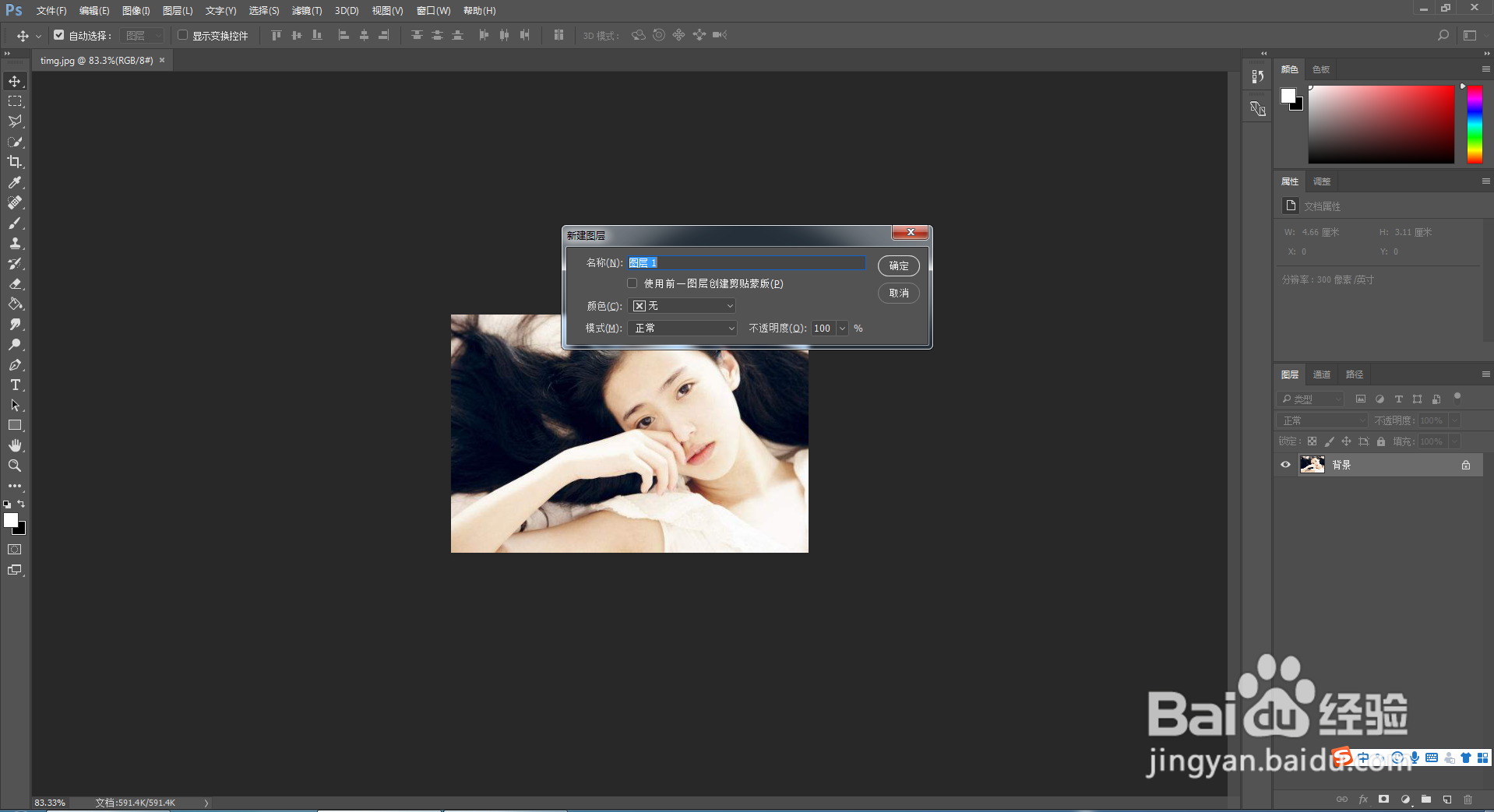
2、然后快捷键CTRL+J复制一层
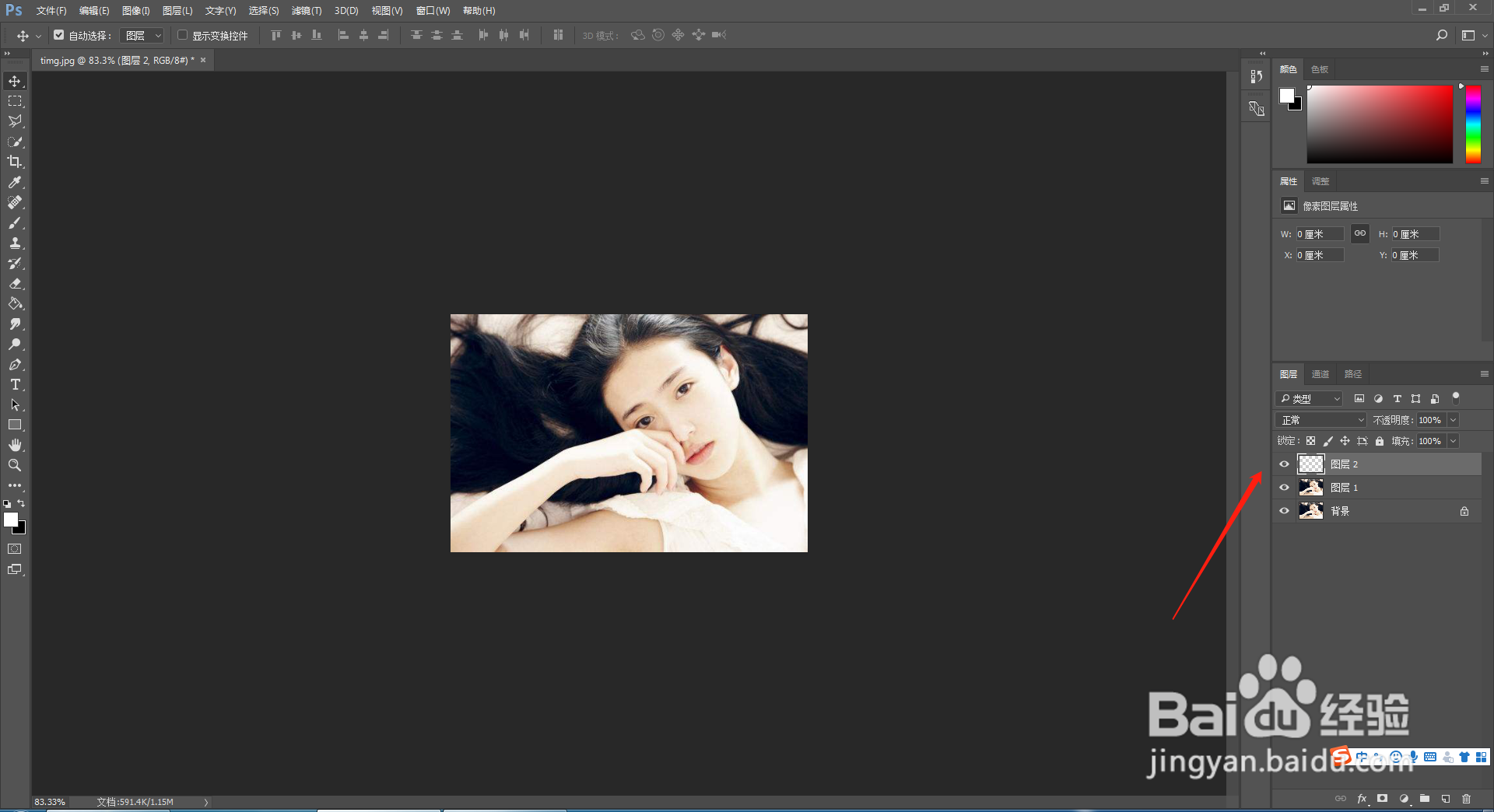
3、CTRL+SHIFT+N新建一个透明图层
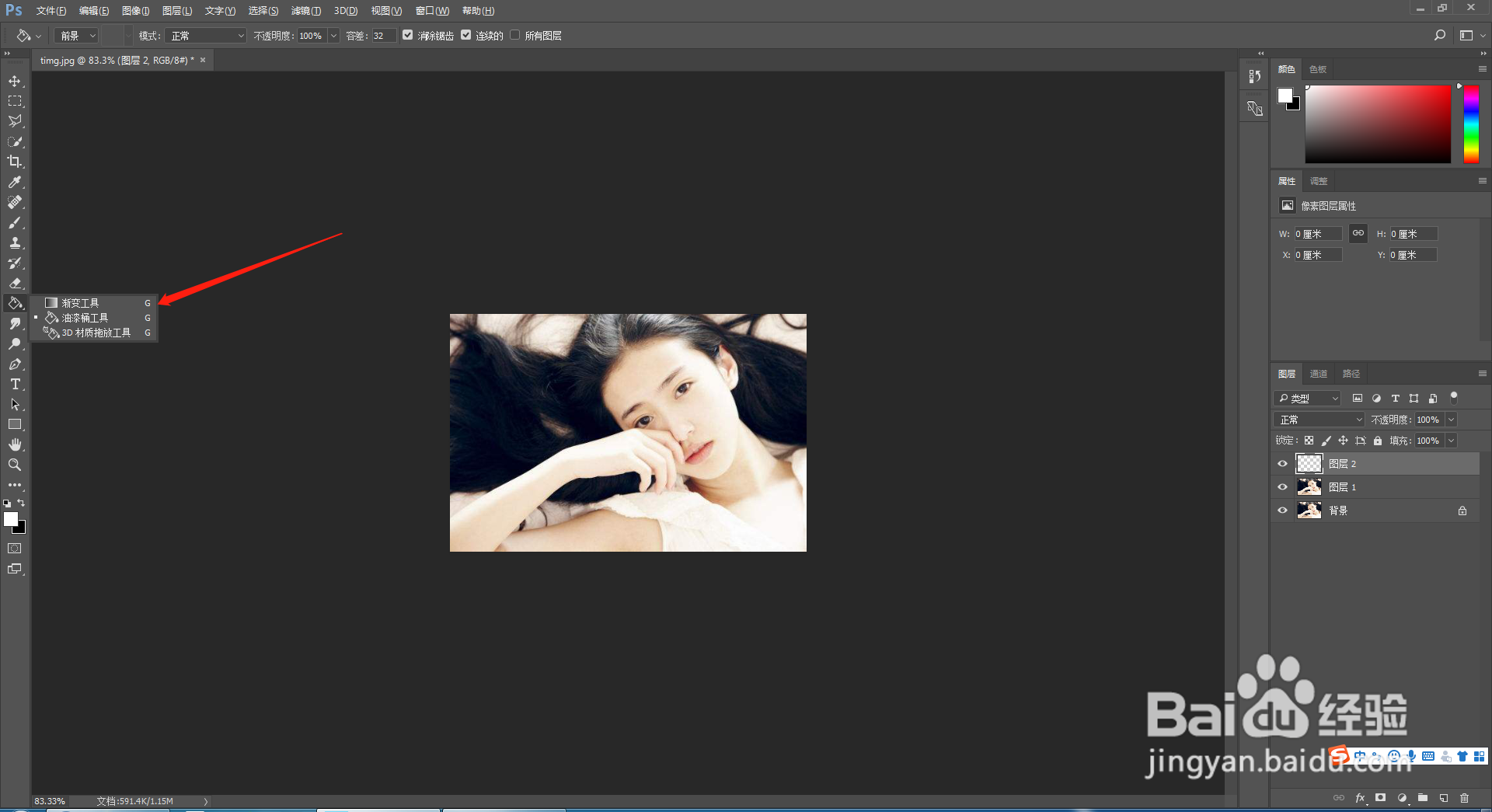
4、然后单击左侧工具栏中的渐变工具
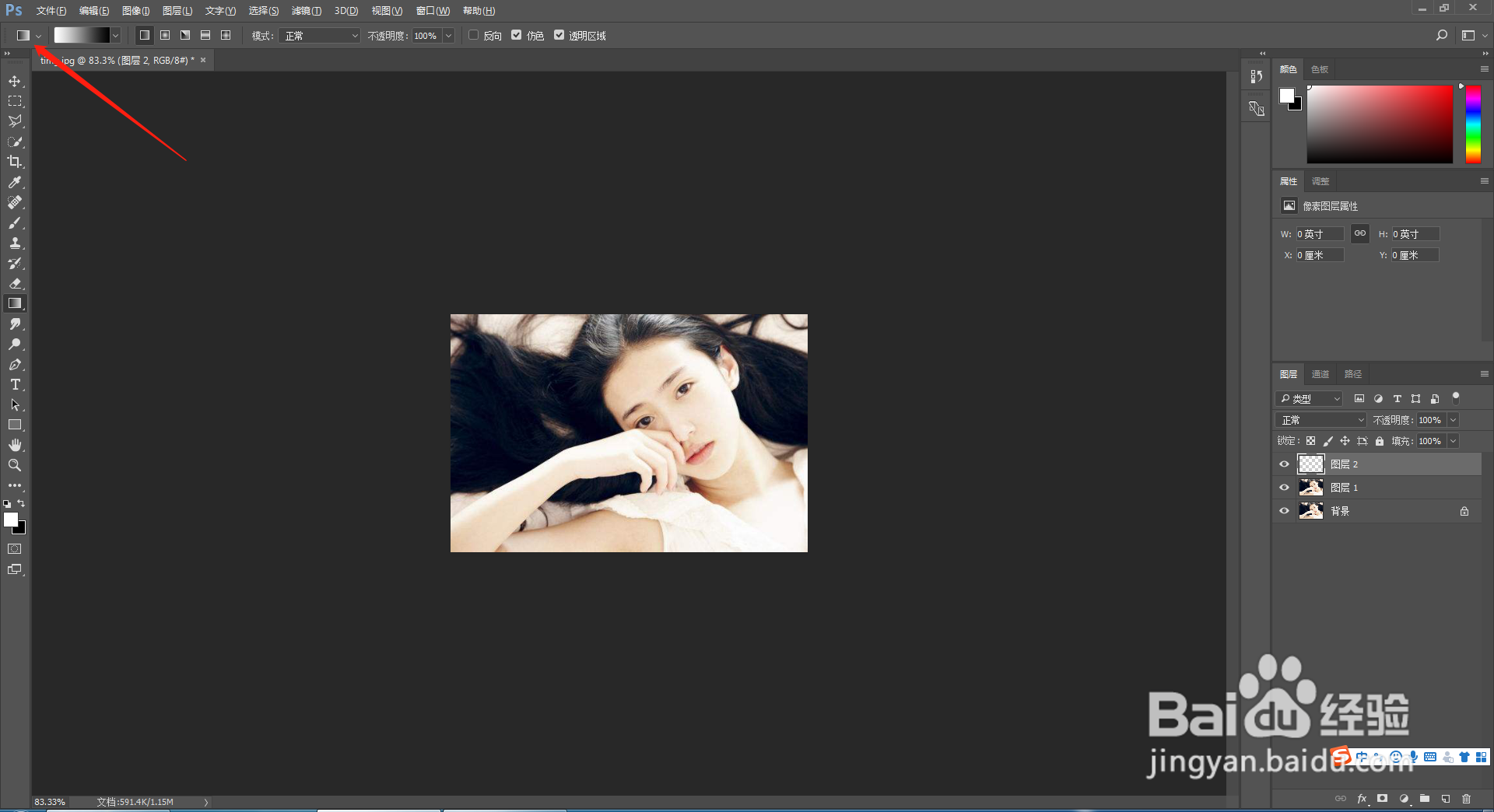
5、在上方预设中双击,打开控制面板
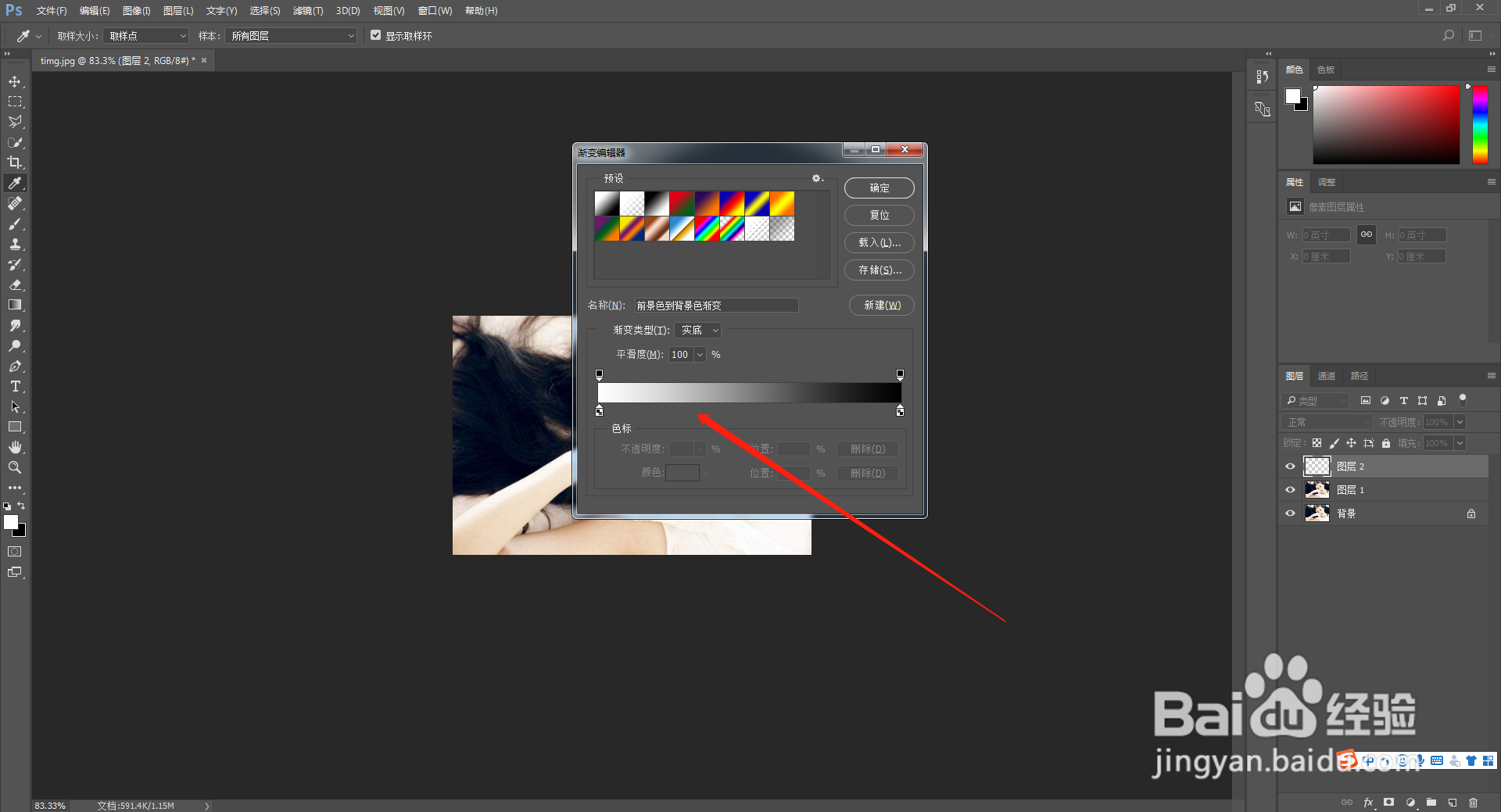
6、然后调整渐变色为自己想要的颜色
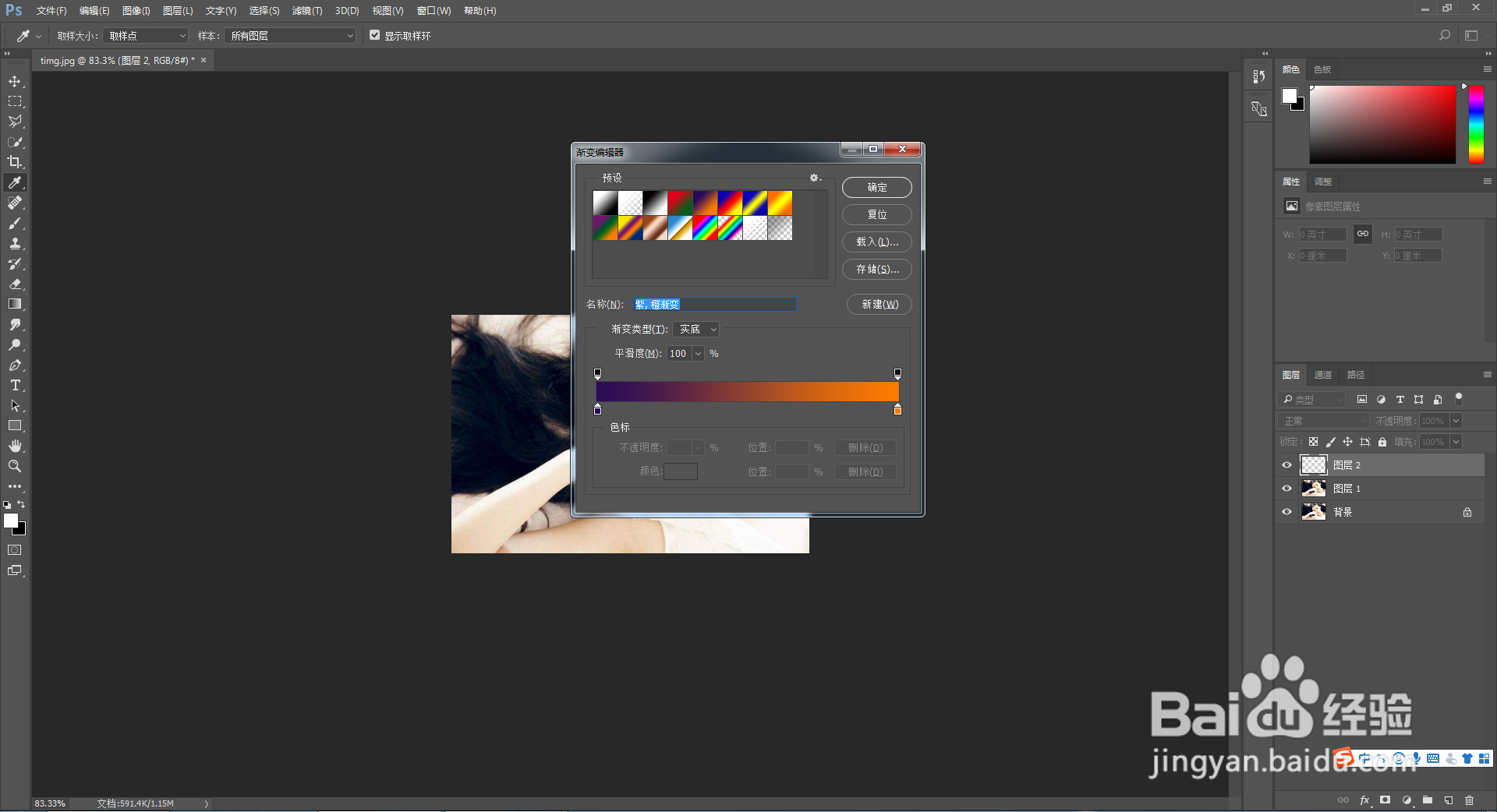
7、单击确定,即可看到效果图
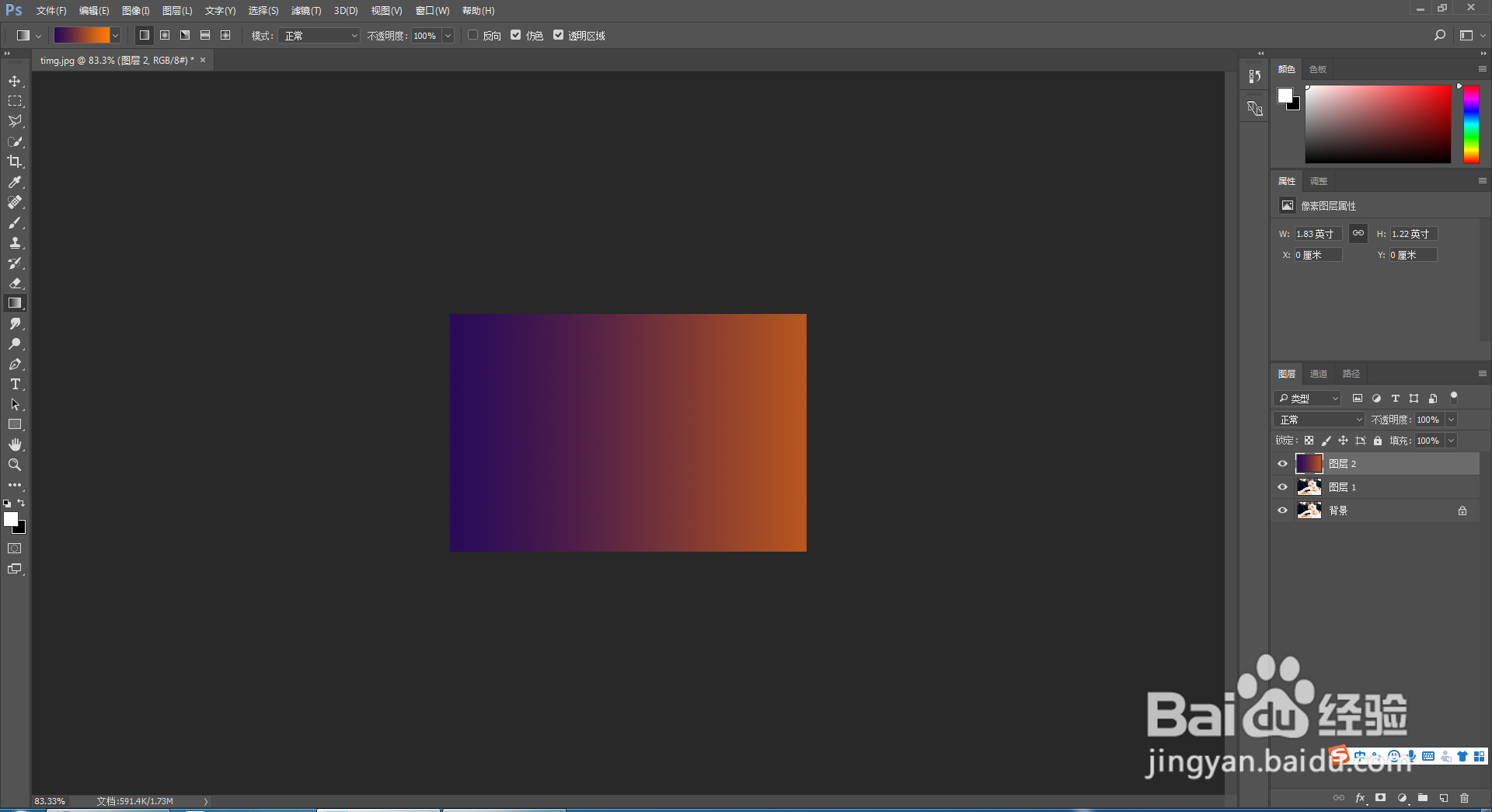
8、然后把混合模式更改为滤色,如图所示
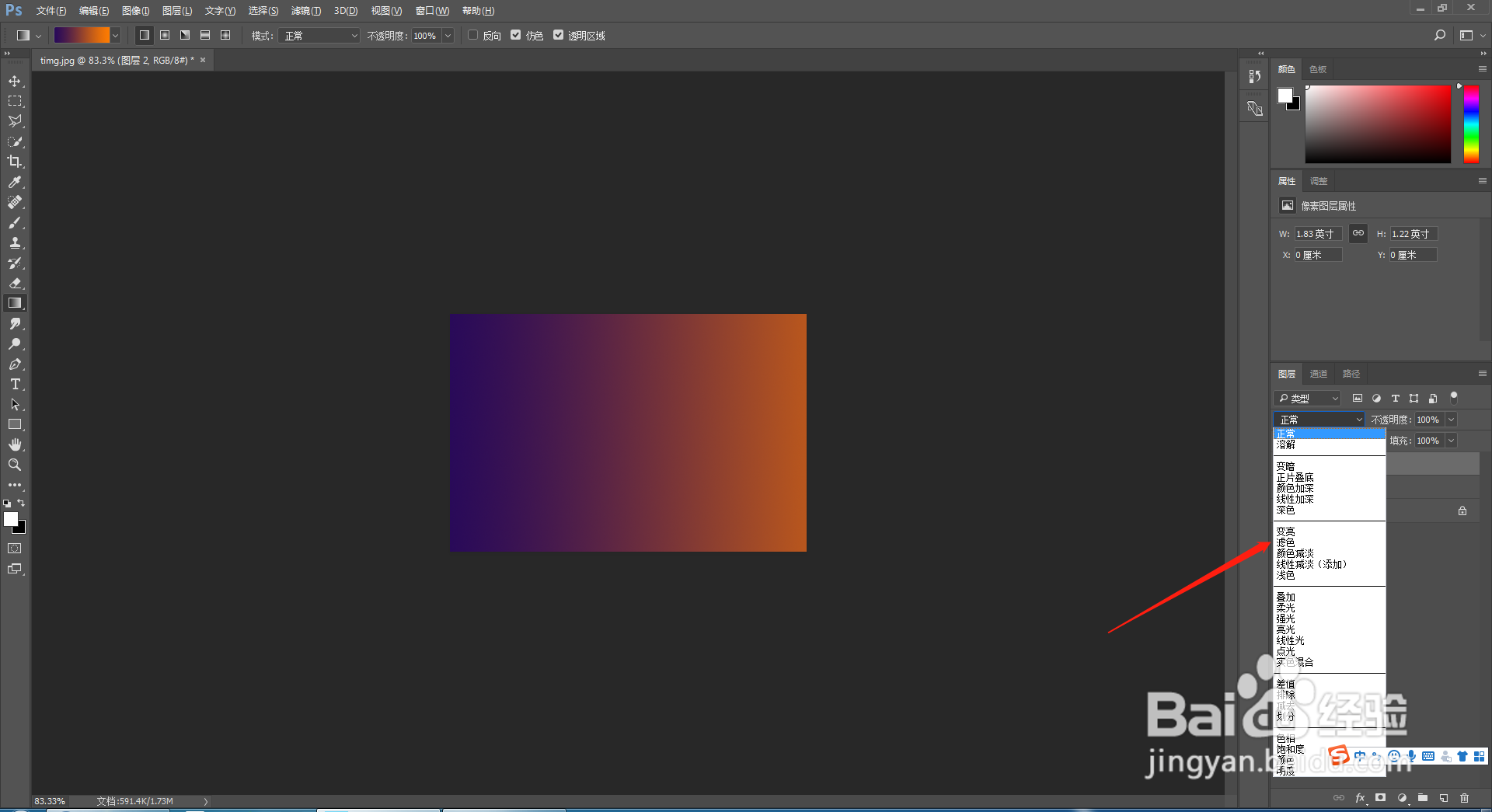
9、调整不透明度为自己想要的样子即可
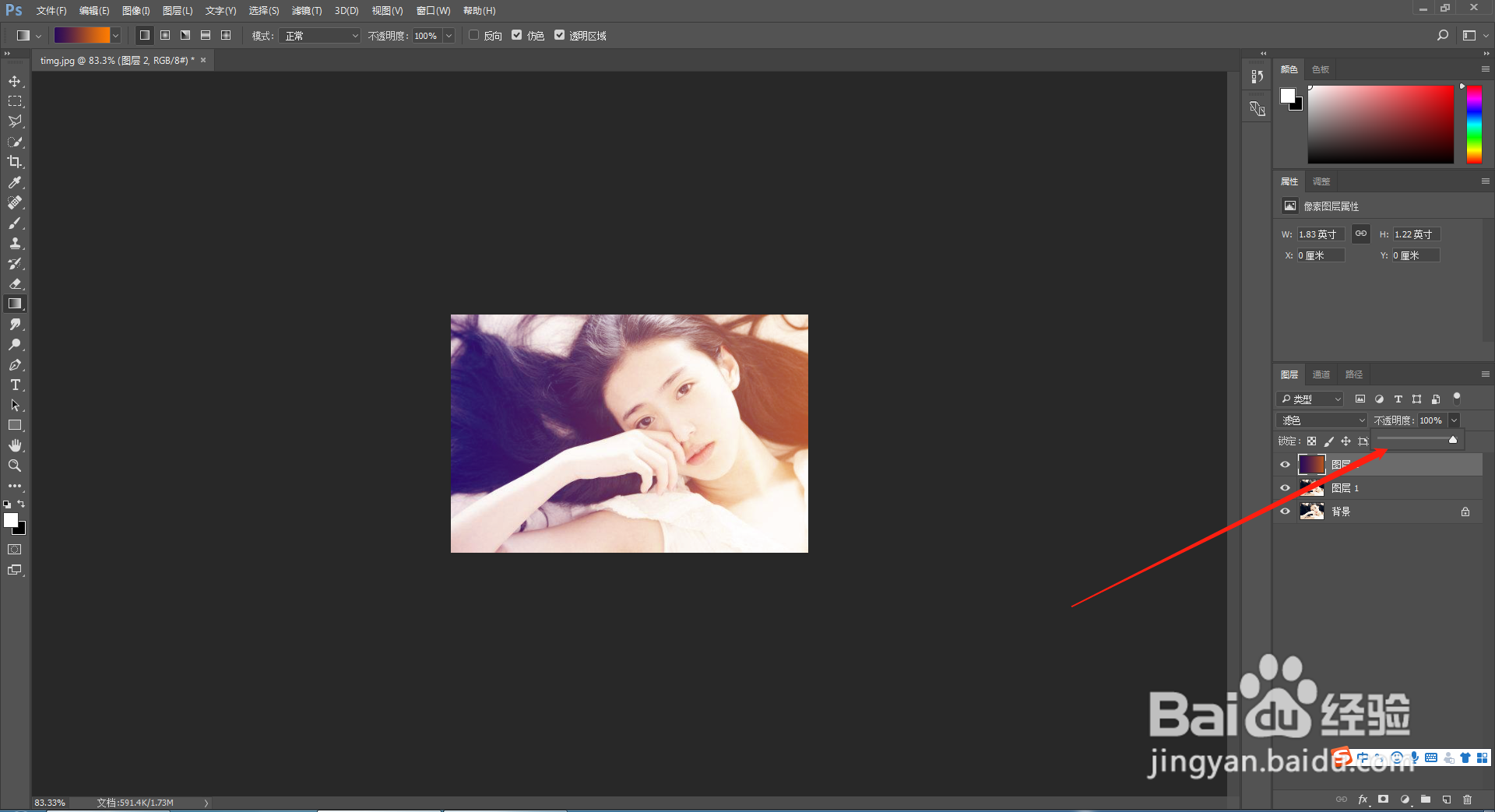
10、然后一个撞色效果就制作好了
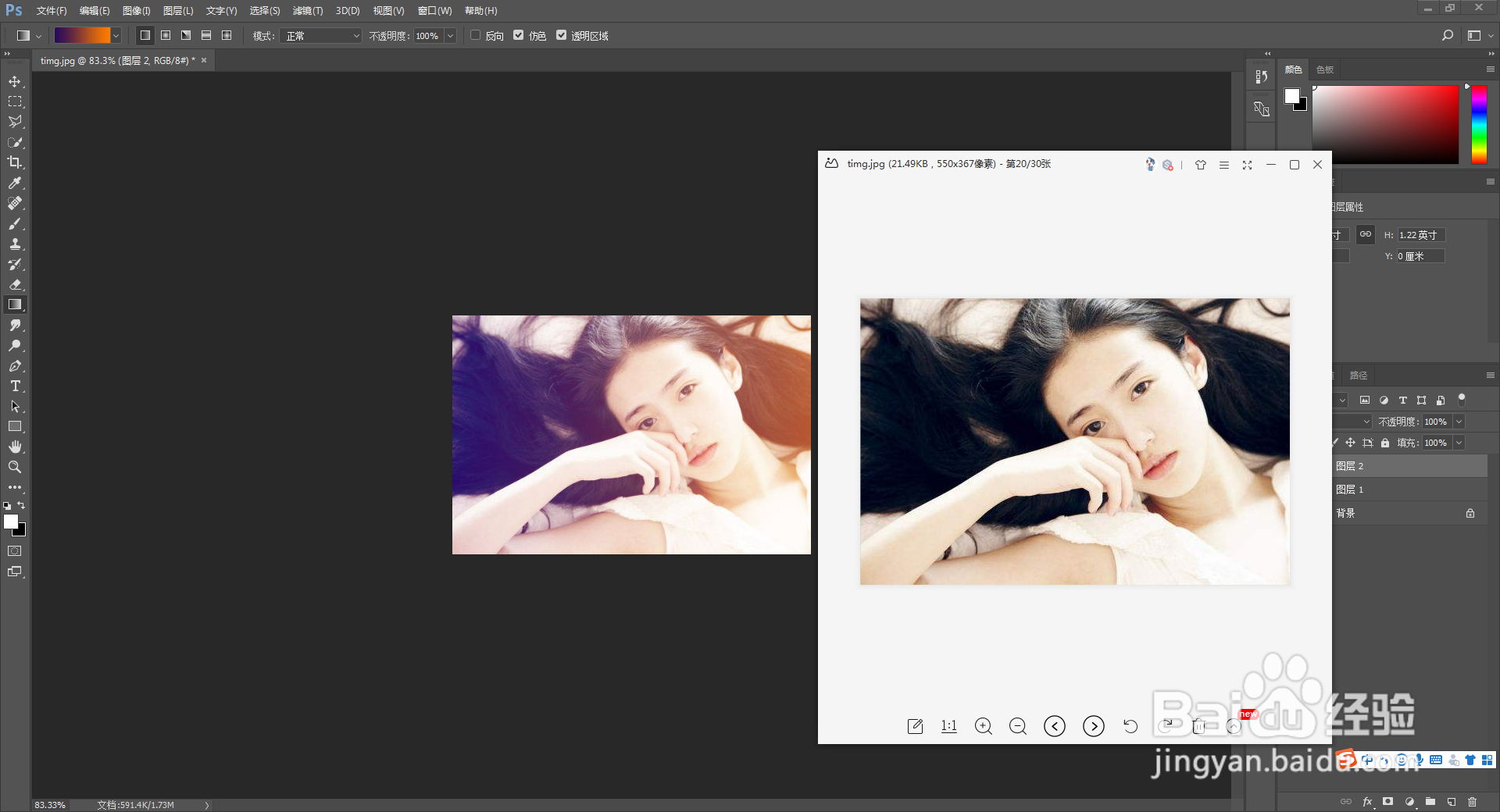
声明:本网站引用、摘录或转载内容仅供网站访问者交流或参考,不代表本站立场,如存在版权或非法内容,请联系站长删除,联系邮箱:site.kefu@qq.com。